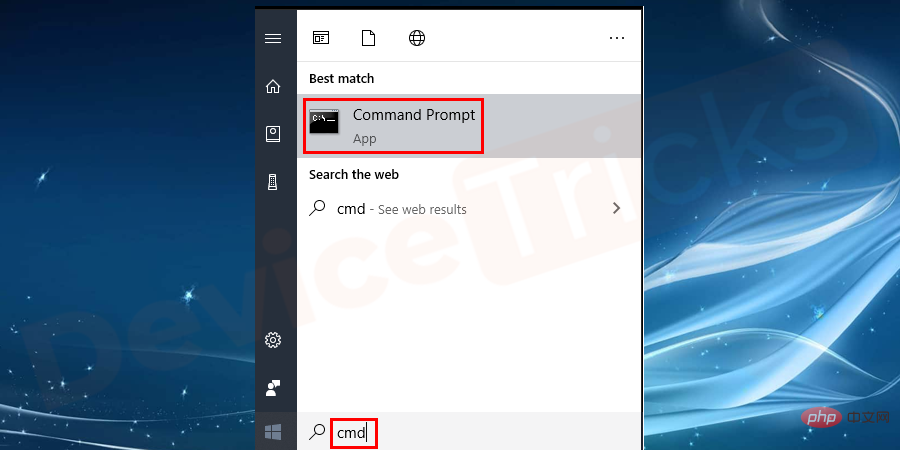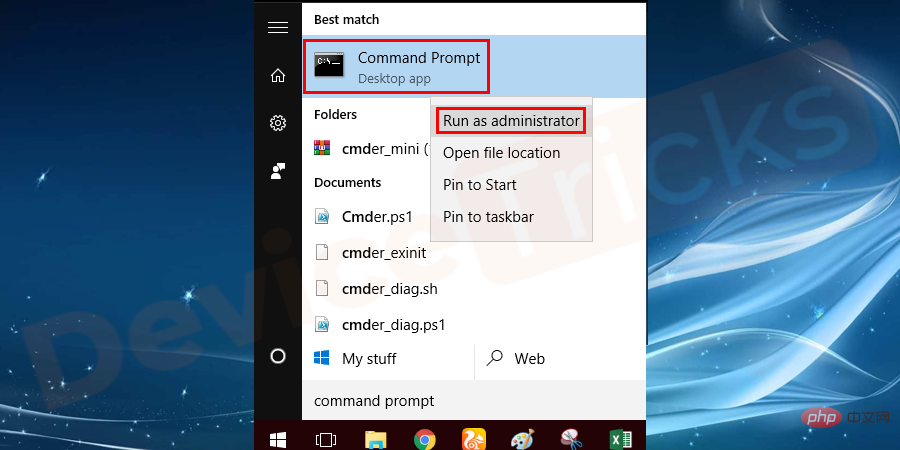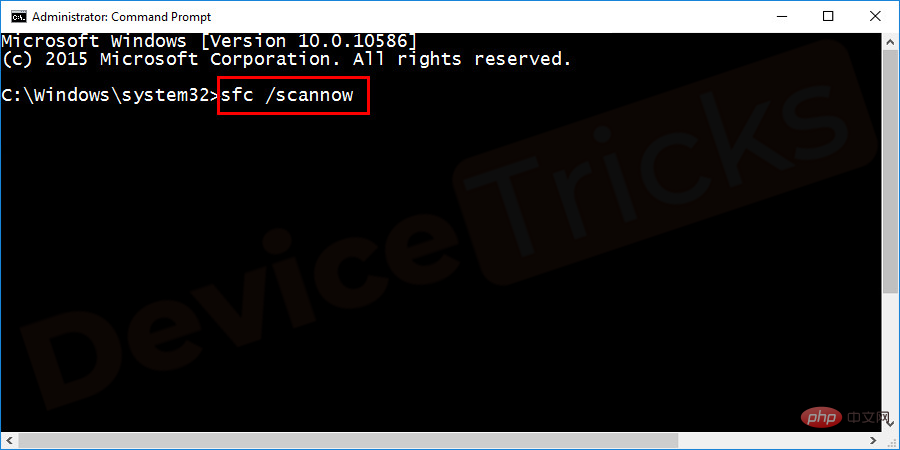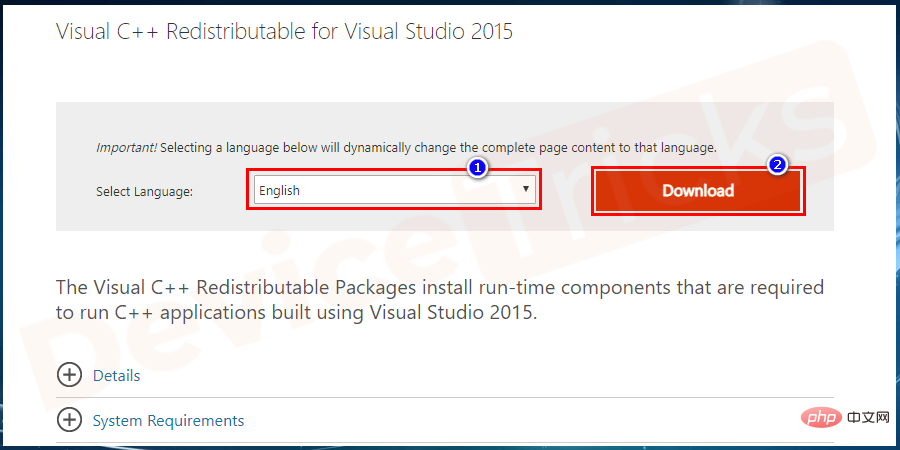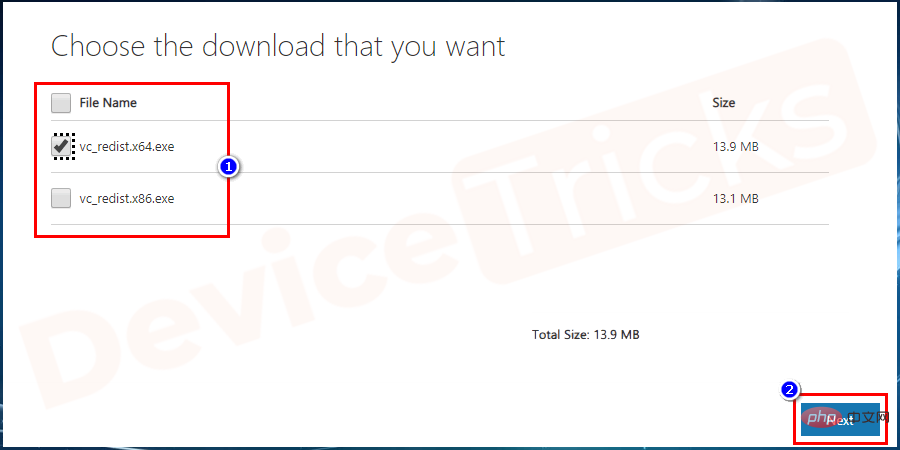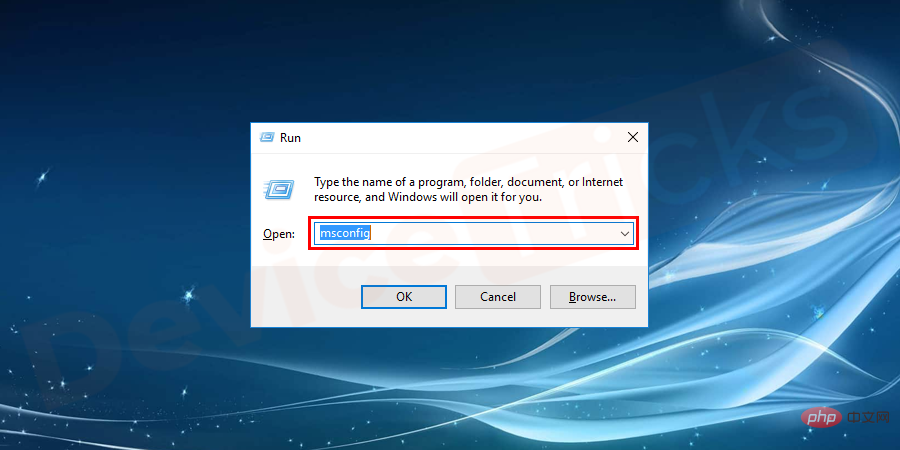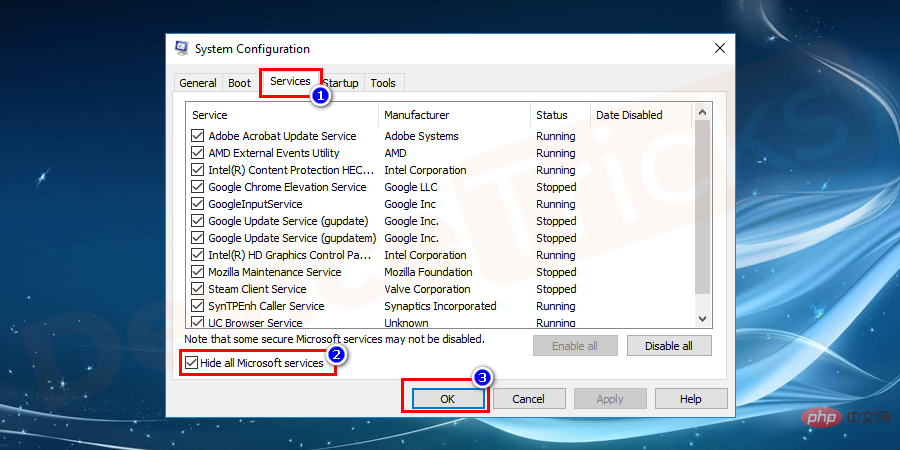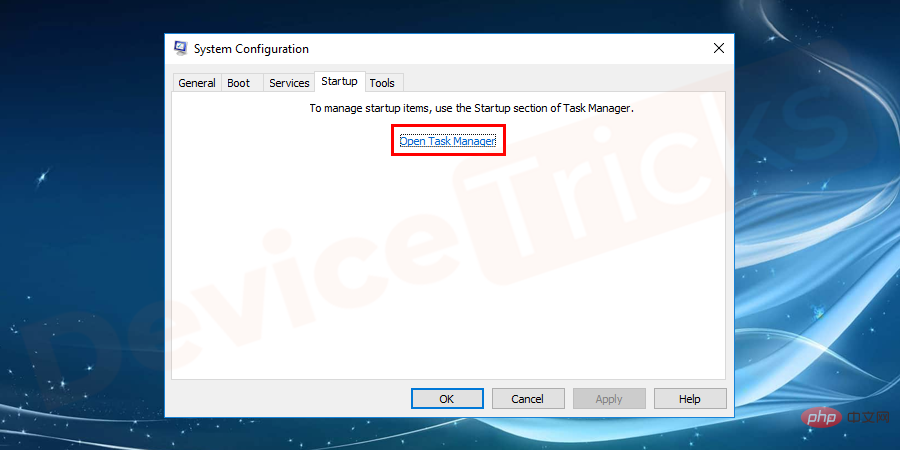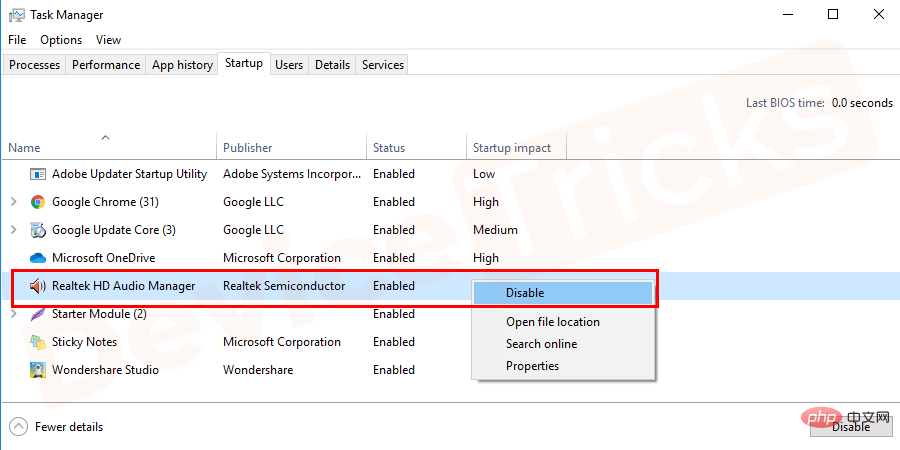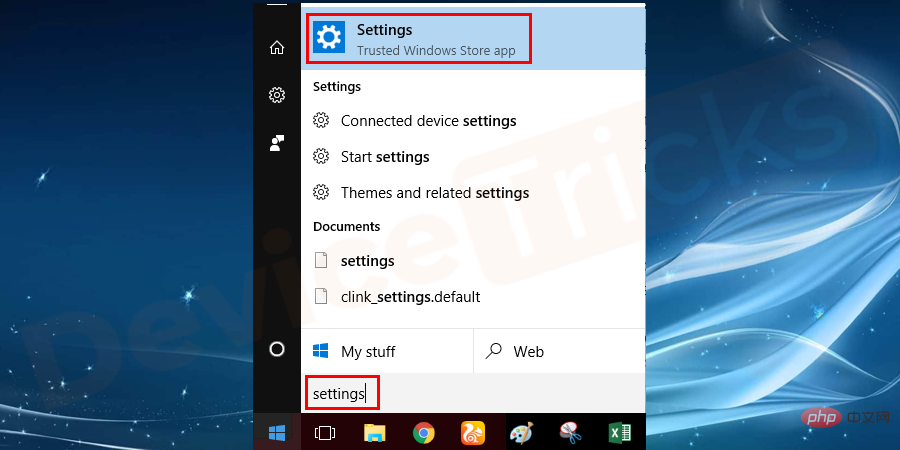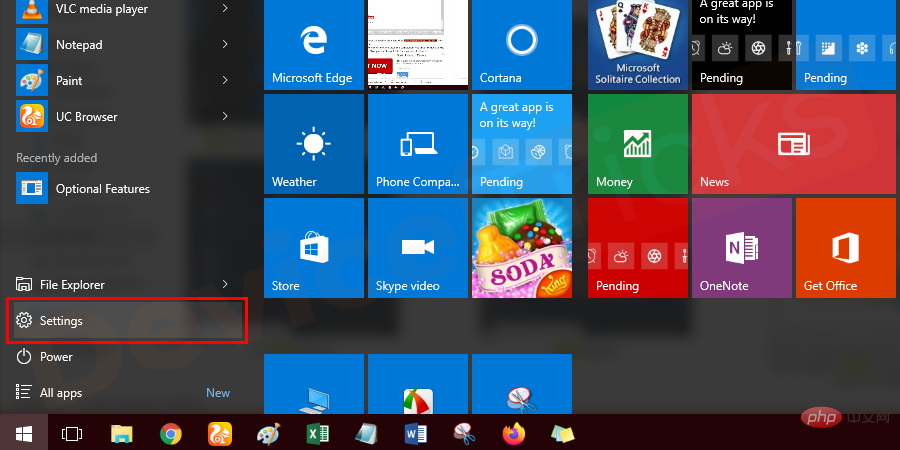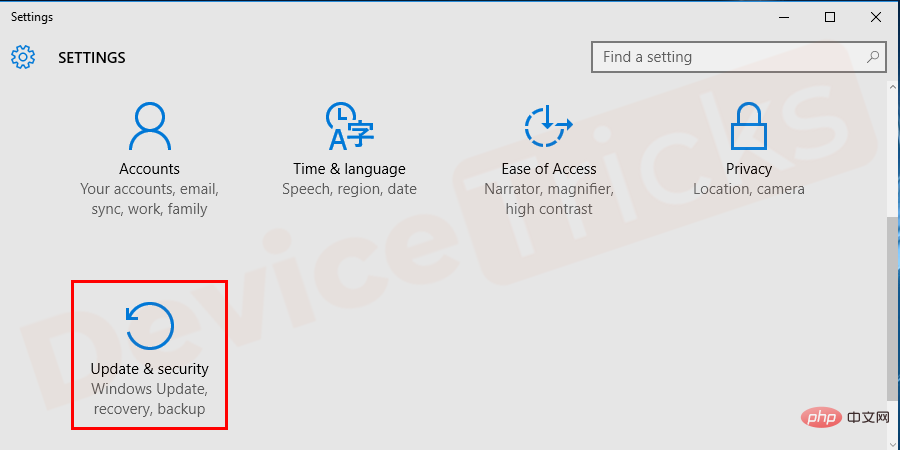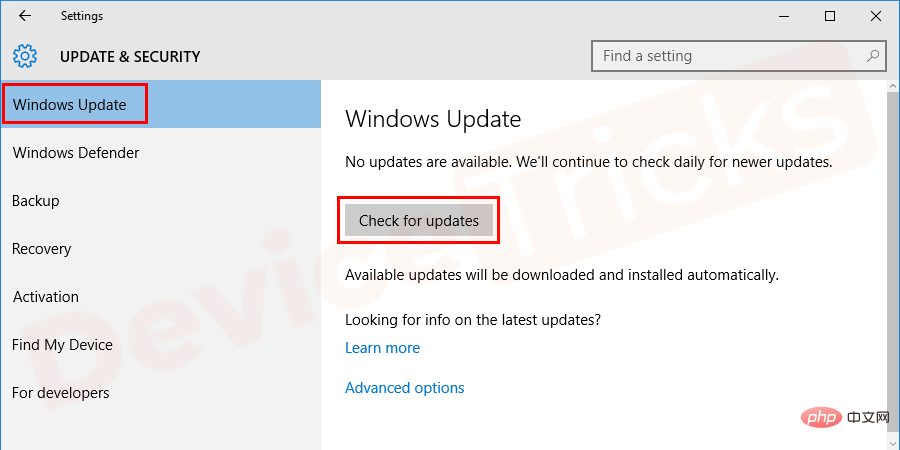Comment corriger l'erreur 0xc000012F (mauvaise image) dans Windows 10 ?
Code d'état d'erreur 0xc000012F (mauvaise image) Cela ressemble à votre problème ? Les gens n'ont pas à s'inquiéter. De nombreux utilisateurs de Windows sont confrontés à ce problème et souhaitent savoir comment corriger cette erreur ? Donc, si vous rencontrez un tel problème, ne vous fâchez pas car il existe plusieurs façons de résoudre ce code d'erreur. Mais avant de passer aux solutions, examinons rapidement les raisons du problème.
Que signifie l'erreur 0xc000012f (mauvaise image) ?
Lorsque Windows ne parvient pas à afficher l'image, Le code d'erreur Windows 0xc000012f apparaît sur l'écran de l'ordinateur avec le message « Mauvaise image ». Cela affiche généralement la mauvaise image dans le message contextuel, ce qui signifie que le fichier image n'est pas au bon format, ou peut-être que certains logiciels sont en retard, permettant à Windows d'accéder au format de l'image. Cette erreur apparaît plusieurs fois même après avoir cliqué sur le bouton OK et agace l'utilisateur. Généralement, ce format de code d'erreur est dû à des erreurs d'identification du fournisseur.
C:WindowsSystem32MSVCR120.dll n'est pas conçu pour fonctionner sous Windows ou contient une erreur. Essayez de réinstaller le programme à l'aide du support d'installation d'origine ou contactez votre administrateur système ou votre fournisseur de logiciels pour obtenir de l'aide. Statut d'erreur 0xc000012fPourquoi le code d'erreur 0xc000012f apparaît-il sur mon écran ?
Parfois, les mises à jour Windows deviennent également la principale raison de cette erreur. Donc, pour résoudre ce problème, parcourez les solutions mentionnées ci-dessous et arrêtez-vous lorsque votre tâche est terminée.
Comment corriger le code d'erreur Windows 0xc000012F ?
J'ai compilé quelques solutions de dépannage et de travail avec des images pour corriger cette erreur. Si l'erreur persiste, suivez les étapes jusqu'à l'étape suivante.
Nettoyer les fichiers indésirables
Si vous utilisez votre ordinateur pendant une longue période, il est possible d'accumuler des fichiers indésirables. Parfois, le nettoyage des fichiers indésirables peut fonctionner et aider les utilisateurs à corriger les erreurs. Pour ce faire, suivez ces étapes simples :
- Appuyez simultanément sur les touches Windows + R pour ouvrir la fenêtre Exécuter.
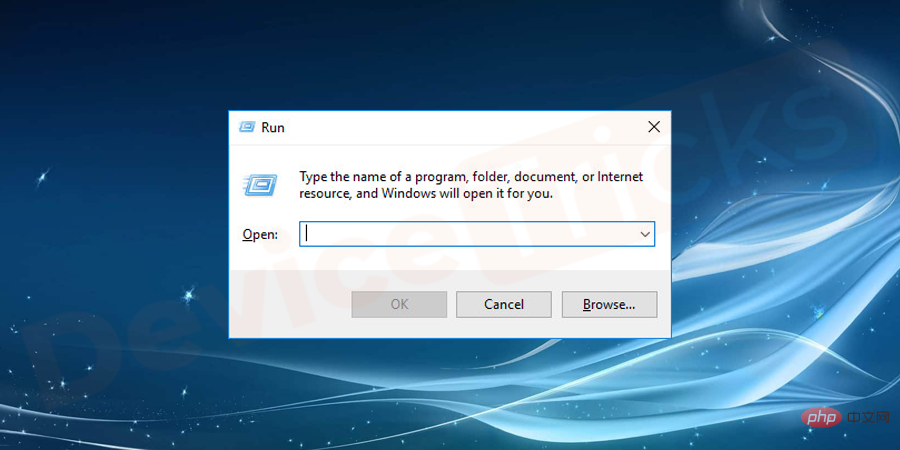
- Tapez la commande cleanmgr et appuyez sur Entrée.
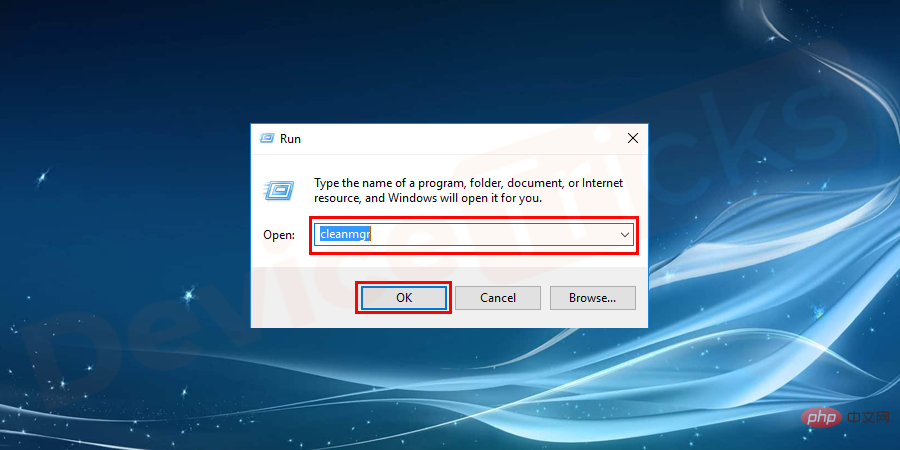
- Une boîte de dialogue apparaîtra en essayant de sélectionner Partition OS (C:) et d'appuyer sur Entrée.
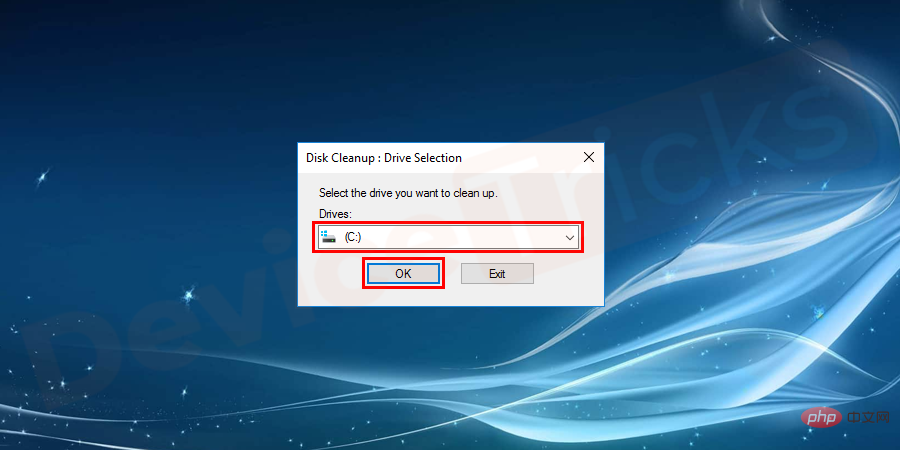
- Vérifiez le fichier journal d'installation, la corbeille et les entrées pour tous les fichiers temporaires.
- Enfin, sélectionnez Nettoyer les fichiers système et attendez la fin du processus.
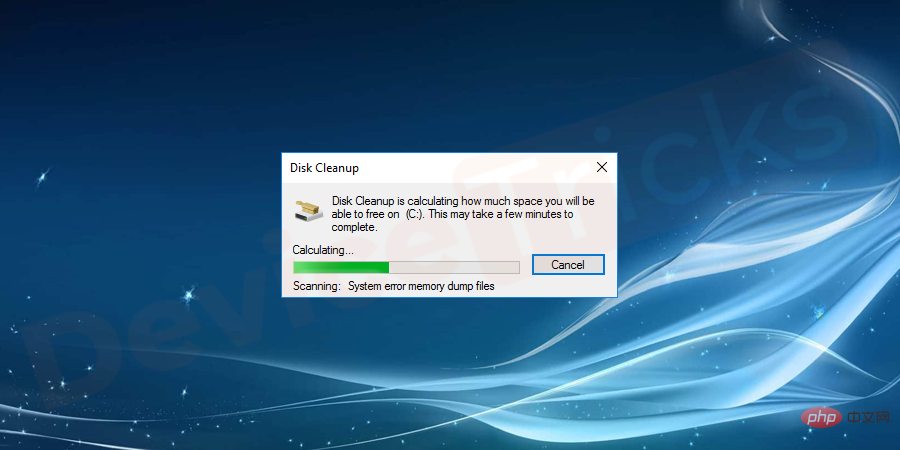
Désinstaller les mises à jour
Windows met principalement à jour ses applications et parfois les mêmes mises à jour deviennent un obstacle pour d'autres logiciels. Ainsi, pour résoudre cette erreur, vous devez désinstaller les mises à jour et le processus correspondant est répertorié ci-dessous. Effectuez ces étapes et effectuez-les efficacement.
- Cliquez sur le menu Démarrer et sélectionnez Paramètres dans la liste des applications. Si vous êtes un utilisateur de Windows 10, vous pouvez trouver l'icône Paramètres au-dessus du menu Alimentation. ...
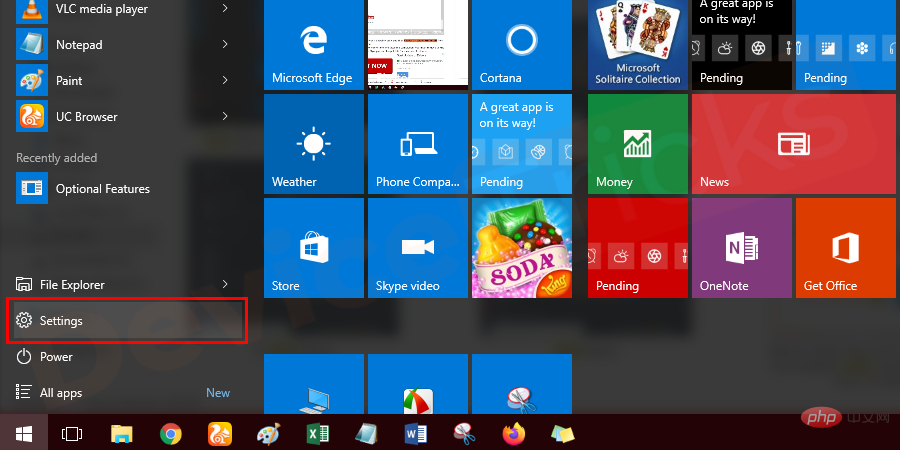
- Bientôt, vous trouverez une nouvelle fenêtre sur votre écran, à savoir "Paramètres" maintenant déplacé vers la section "Mises à jour & Sécurité".
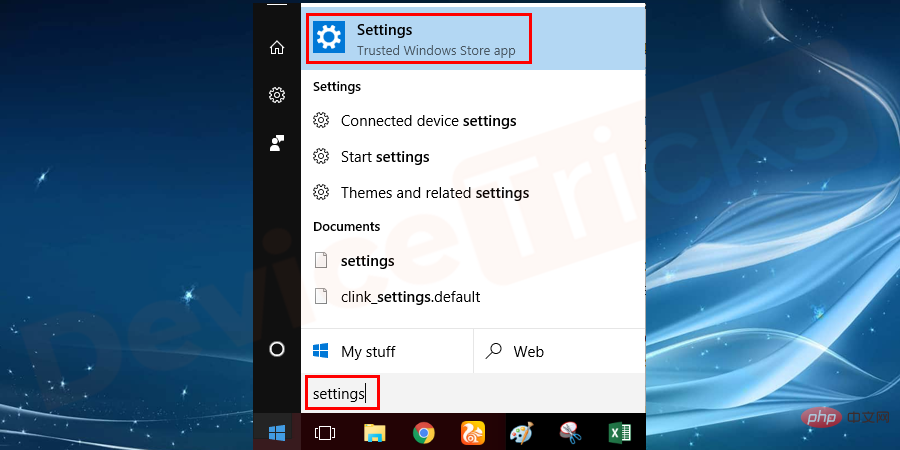
- Sur la page de mise à jour, vous trouverez un lien "Afficher l'historique des mises à jour", cliquez dessus.
Après cela, la liste des mises à jour disponibles s'affichera à l'écran, en haut vous trouverez 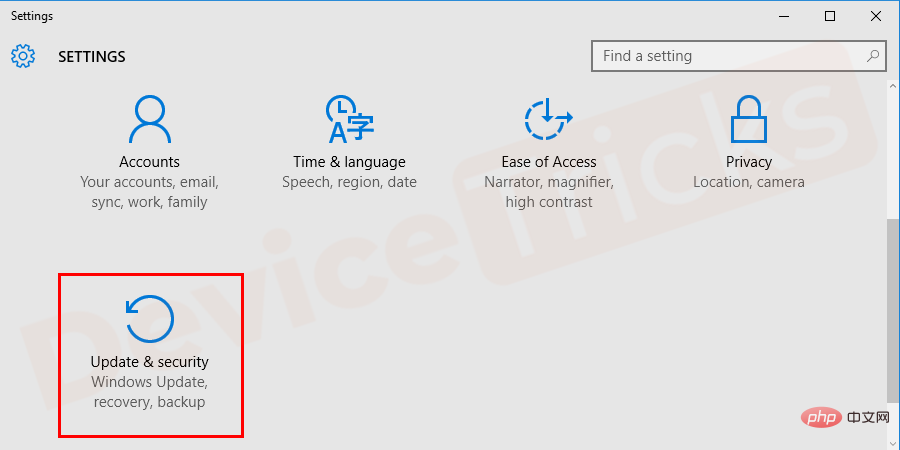 le lien "Désinstaller les mises à jour",
le lien "Désinstaller les mises à jour",
Désinstaller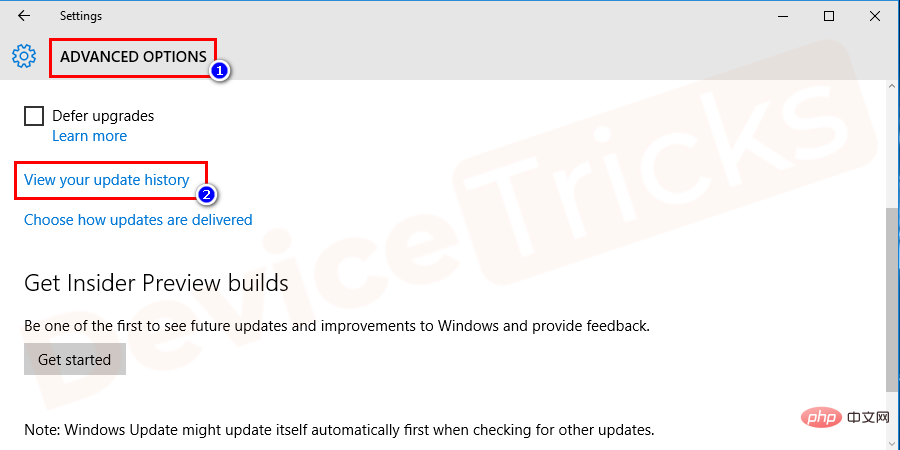 . Assurez-vous de répéter ce processus pour tous les services mentionnés dans la liste mise à jour
. Assurez-vous de répéter ce processus pour tous les services mentionnés dans la liste mise à jour
-
- Après avoir terminé la tâche, redémarrezvotre ordinateur.
Exécutez le vérificateur de fichiers système pour corriger une erreur d'image incorrecte
Le système d'exploitation Windows fournit divers outils utiles pour résoudre tout type de problème. Dans la liste des outils, le vérificateur de fichiers système (SFC) est en haut, à l'emplacement avec l'aide de celui-ci, vous pouvez facilement corriger cette Error ImageErreur et votre travail consiste simplement à exécuter cette fonction sur votre ordinateur et le reste des tâches sera effectué par SFC.
- Cliquez sur le menu "Démarrer" et tapez "cmd" dans la case.

- Maintenant, sélectionnez Invite de commandes dans les résultats de la recherche, faites un clic droit dessus et sélectionnez l'option « Exécuter en tant qu'administrateur ».

- Une nouvelle fenêtre apparaîtra à l'écran, dans la même fenêtre, tapez « sfc /scannow » sans les guillemets et cliquez sur le bouton « Entrée » .

- Après cela, Windows commencera à détecter le problème et corrigera l'erreur ci-dessus à la fin du processus.
Installez la dernière version de Visual C++ Redistributable pour Visual Studio
Microsoft a conçu et développé lui-même le logiciel Visual C++ Redistributable. Le logiciel corrige les problèmes d'image et la plupart des utilisateurs apprécient les résultats de Visual C++ Redistributable. Donc, si vous souhaitez vous débarrasser de cette erreur, installez cette application et pour votre soulagement, les étapes détaillées sont mentionnées ci-dessous.
- Ouvrez votre navigateur et accédez à la page de téléchargement de Microsoft, puis accédez à Visual C++ Redistributable. Cependant, si vous souhaitez accéder directement à la page, veuillez cliquer sur le lien https://www.microsoft.com/en-in/download/details.aspx?id=48145
- Après avoir cliqué sur le lien, le Visuel ouvrira la page redistribuable C++ .
- Maintenant, sélectionnez "Langue" et cliquez sur le lien "Télécharger".

- Sélectionnez le fichier en cliquant sur la case à cocher puis cliquez sur le bouton "Suivant" .

- Maintenant, suivez les instructions à l'écran fournies par Windows pour terminer l'installation.
- Après avoir terminé le processus, redémarrezvotre ordinateur.
Désactivez le service de démarrage de Microsoft
C'est l'un des excellents moyens de savoir quelle application crée cette erreur. Le processus est simple, il vous suffit d'abord de masquer tous les services Microsoft puis de désactiver les applications de démarrage de Windows.
- Appuyez sur la touche "Windows" et sur la touche "R" pour ouvrir la boîte "Exécuter" et tapez "msconfig". Après avoir émis la commande, appuyez sur le bouton "Entrée".

- Après cela, la fenêtre de configuration du système apparaîtra, cliquez sur l'onglet Services en haut de la page et cliquez sur la case Masquer Tous les services Microsoft et cliquez sur application". Assurez-vous que toutes les applications sont sélectionnées.

- Maintenant, cliquez sur l'onglet "Démarrage" , sur cette page vous trouverez un lien "Ouvrir le Gestionnaire des tâches", cliquez dessus.

- Bientôt, vous obtiendrez une liste des Applications de démarrage et votre tâche consiste à les désactiver une par une.

- Après avoir terminé les tâches ci-dessus, fermez la fenêtre Gestionnaire des tâches puis redémarrezvotre ordinateur.
Mettez à jour Windows pour corriger le code d'erreur 0xc000012f
Microsoft met généralement à jour les fonctionnalités de Windows, ce qui résout également principalement le problème. Par conséquent, il est toujours recommandé d'accéder aux versions mises à jour de Windows pour éviter les perturbations. La plupart du temps, Windows effectue cette tâche automatiquement, mais lorsque certains fichiers sont corrompus ou ne répondent pas correctement, Windows arrête automatiquement la mise à jour des applications, auquel cas vous devrez effectuer cette tâche manuellement. Eh bien, le processus est simple et les étapes sont répertoriées ci-dessous pour votre commodité.
- Cliquez sur le menu Démarrer, tapez "Paramètres"dans la barre de recherche et appuyez sur "Entrée".

- Cependant, si vous êtes un utilisateur de Windows 10, cliquez sur le menu Démarrer et sélectionnez Paramètres avec l'icône d'engrenage .

- Une nouvelle fenêtre s'ouvrira et affichera une liste des paramètres Windows, sélectionnez "Mise à jour& Sécurité".

- Après cela, une nouvelle fenêtre apparaîtra qui affichera un résumé des mises à jour Windows, cliquez sur le lien "Vérifier les mises à jour".

- Après avoir installé la mise à jour, le problème sera résolu. Cependant, pour des résultats efficaces, assurez-vous de redémarrer votre ordinateur après la mise à jour de Windows.
Mettre à jour les pilotes de périphérique
Les pilotes de périphérique manquants ou obsolètes provoquent toujours des erreurs de fonctionnement du système. Recherchez les mises à jour de pilotes de périphérique disponibles et essayez de les installer si elles sont disponibles. Vous pouvez mettre à jour les pilotes de périphérique manuellement en les téléchargeant et en les installant à partir du site officiel.
Ce qui précède est le contenu détaillé de. pour plus d'informations, suivez d'autres articles connexes sur le site Web de PHP en chinois!

Outils d'IA chauds

Undresser.AI Undress
Application basée sur l'IA pour créer des photos de nu réalistes

AI Clothes Remover
Outil d'IA en ligne pour supprimer les vêtements des photos.

Undress AI Tool
Images de déshabillage gratuites

Clothoff.io
Dissolvant de vêtements AI

AI Hentai Generator
Générez AI Hentai gratuitement.

Article chaud

Outils chauds

Bloc-notes++7.3.1
Éditeur de code facile à utiliser et gratuit

SublimeText3 version chinoise
Version chinoise, très simple à utiliser

Envoyer Studio 13.0.1
Puissant environnement de développement intégré PHP

Dreamweaver CS6
Outils de développement Web visuel

SublimeText3 version Mac
Logiciel d'édition de code au niveau de Dieu (SublimeText3)
 Qu'est-ce qu'un malware générique idp ? Est-ce un virus ou un faux positif ?
May 14, 2023 pm 01:04 PM
Qu'est-ce qu'un malware générique idp ? Est-ce un virus ou un faux positif ?
May 14, 2023 pm 01:04 PM
C'est dimanche après-midi et vous profitez de votre jeu préféré sur votre PC. Votre partie est presque terminée mais est soudainement interrompue par une fenêtre pop-up. Lorsque vous voyez le message d'avertissement « Menace IDP.Generic détectée » de votre programme antivirus, vous vous sentez à la fois ennuyé et inquiet. Est-ce un virus ou juste un avertissement ? Tellement confus que vous avez réussi à accéder à cette page sur Internet. Ne vous inquiétez pas, nous résoudrons vos problèmes immédiatement. Que signifie IDP ? IDP est le mécanisme de protection par détection d'identité des programmes antivirus, qui empêche les ordinateurs d'être volés par des chevaux de Troie ou des virus à partir de données personnelles liées à votre identité, telles que vos informations d'identification bancaires, vos documents importants et vos cartes d'identité. Lorsqu'un programme antivirus ne parvient pas à détecter un type de fichier et génère donc un avertissement, il
 Erreur « La sonde DNS a terminé sans Internet » dans Google Chrome – Comment y remédier ?
Apr 18, 2023 pm 09:31 PM
Erreur « La sonde DNS a terminé sans Internet » dans Google Chrome – Comment y remédier ?
Apr 18, 2023 pm 09:31 PM
Imaginez que vous travaillez sur une présentation qui doit être rendue demain et que vous trouvez la page Web parfaite contenant toutes les statistiques que vous recherchez depuis des heures. Une fois que vous l'ouvrez, au lieu d'une page Web, vous voyez un petit T-Rex avec une petite erreur DNS_PROBE_FINISHED_NO_INTERNET écrite en dessous. À quel point cela peut-il être frustrant lorsque la recherche DNS démarre sans Internet ? Tel un pompier, je vais essayer de répondre rapidement à toutes vos questions urgentes liées à cette erreur. Qu'est-ce que l'erreur DNS_Probe_Finished_No_Internet ? L'erreur DNS_PROBE est très courante pour les utilisateurs de Google Chrome, il s'agit principalement
 Comment corriger l'erreur d'autorisations de fichiers manquantes sur Steam ?
May 19, 2023 pm 04:03 PM
Comment corriger l'erreur d'autorisations de fichiers manquantes sur Steam ?
May 19, 2023 pm 04:03 PM
Steam est une plate-forme de jeu qui propose des jeux bourrés d'action, des jeux d'aventure et bien plus encore. Bref, c'est un hub idéal pour les joueurs où ils peuvent trouver tous types de jeux. Il ne fait aucun doute que Steam est une excellente application, mais certains utilisateurs ne parviennent pas à accéder efficacement à la plate-forme et la raison en est un problème, à savoir « Autorisations de fichiers manquantes sur Steam ». Ne vous inquiétez donc pas si vous figurez dans la même liste, car le problème est très courant et avec quelques solutions rapides, vous pouvez le résoudre en un rien de temps. Mais avant d’aller plus loin dans la section solution, voyons quelle est la raison du problème « Autorisations de fichiers manquantes lors de la mise à jour Steam ». Une fois que nous avons trouvé la cause, c'est facile à réparer
 Comment corriger l'erreur Impossible de se connecter à NVIDIA sous Windows ?
May 04, 2023 am 08:40 AM
Comment corriger l'erreur Impossible de se connecter à NVIDIA sous Windows ?
May 04, 2023 am 08:40 AM
L'erreur « Impossible de se connecter à NVIDIA, réessayez plus tard » affichée à l'écran signifie que l'application GeForceExperience ne peut pas se connecter à NVIDIA, provoquant ainsi de tels problèmes. La plupart du temps, la notification d'erreur ressemble à Impossible de se connecter à NVIDIA. Veuillez réessayer plus tard ou Impossible de vous connecter à NVIDIA. Vérifiez votre connexion Internet. De nombreux utilisateurs sont confrontés à ce problème et vous n'êtes pas le seul à signaler que GeForceExperience ne peut pas ouvrir l'erreur. Ainsi, pour résoudre le même problème, il existe des solutions fructueuses qui peuvent vous aider à surmonter ce problème. Avant de passer à la section solution, expliquons pourquoi cette erreur se produit. continuer
 Que dois-je faire si le message 80070035 indique que le chemin réseau est introuvable dans Win10 ?
May 12, 2023 pm 05:17 PM
Que dois-je faire si le message 80070035 indique que le chemin réseau est introuvable dans Win10 ?
May 12, 2023 pm 05:17 PM
Solution au message d'erreur 80070035 indiquant que le chemin réseau est introuvable dans Win10 : 1. Cliquez sur "Réseau", "Ouvrir les paramètres réseau et Internet", sélectionnez "Centre Réseau et partage", puis sélectionnez "Modifier les paramètres de partage avancés", puis cochez « Activer le partage afin que les utilisateurs ayant accès au réseau puissent lire les fichiers dans les dossiers publics » ; 2. Revenez au « Centre Réseau et partage », cliquez sur « Connexion haut débit » et sélectionnez « Propriétés », cliquez sur « Réseau » et cochez « Microsoft ». Client réseau" Cliquez simplement sur "fin".
 Comment réparer l'écran d'impression qui ne fonctionne pas sous Windows 10 ?
Apr 14, 2023 am 08:37 AM
Comment réparer l'écran d'impression qui ne fonctionne pas sous Windows 10 ?
Apr 14, 2023 am 08:37 AM
Rencontrez-vous « L'écran d'impression ne fonctionne pas » lorsque vous essayez de capturer des captures d'écran sous Windows 10 via la touche Impr écran (PrtSc) ? Eh bien, ne vous inquiétez pas, car vous n'êtes pas seul, de nombreux utilisateurs de Windows 10 ont constaté que la fonctionnalité d'impression d'écran a soudainement cessé de fonctionner et se sont plaints de l'erreur sur les fils de discussion du forum. Eh bien, c'est en effet très dérangeant, mais il s'agit d'un problème courant et si vous êtes toujours confronté à un problème de capture d'écran de Windows 10 qui ne fonctionne pas ou à une touche d'impression d'écran qui ne fonctionne plus, alors heureusement, vous êtes au bon endroit. Dans cet article, vous apprendrez comment réparer
 Comment corriger l'erreur 502 Bad Gateway ?
Apr 14, 2023 am 09:07 AM
Comment corriger l'erreur 502 Bad Gateway ?
Apr 14, 2023 am 09:07 AM
Nous devons être reconnaissants à la technologie de nous faciliter la vie, mais la même technologie est souvent victime de problèmes techniques. 502 Bad Gateway est l’un de ces problèmes techniques que vous pourriez rencontrer. Cela indique qu'un serveur est incapable d'obtenir une réponse valide d'un autre serveur. Si vous vous demandez ce qu'est exactement une erreur 502 Bad Gateway, continuez à lire. Que signifie 502 Passerelle incorrecte ? Il s'agit simplement d'un code d'état HTTP, semblable à celui d'un serveur spécifique incapable de recevoir une réponse d'un autre serveur. L'erreur 502 Bad Gateway dépend entièrement de votre configuration spécifique. Vous pouvez finir par en faire l'expérience dans n'importe quel navigateur à tout moment et sur n'importe quel système d'exploitation.
 Comment utiliser LG Smart TV sans télécommande ?
Apr 16, 2023 pm 03:07 PM
Comment utiliser LG Smart TV sans télécommande ?
Apr 16, 2023 pm 03:07 PM
Actuellement, la plupart des gens disposent de téléviseurs intelligents LED chez eux et au bureau, et ce téléviseur amélioré peut les aider à passer au numérique. De plus, ces téléviseurs intelligents font office d’appareils informatiques et de smartphones. Un téléviseur intelligent n'est rien d'autre qu'un appareil qui vous diffuse des chaînes locales et vous pouvez également consulter les sites Web des réseaux sociaux et d'autres plateformes multimédias sur un seul appareil. Ces appareils se connectent via Wi-Fi, vous pouvez donc accéder à votre téléviseur depuis votre ordinateur ou votre smartphone. Les paramètres de la télécommande vous permettent d'accéder à tous les types de services disponibles sur votre téléviseur LG, par exemple, lorsque vous devez connecter votre téléviseur LG au Wi-Fi sans télécommande, vous devrez utiliser une souris USB pour connecter votre TV Connect. à un réseau sans fil. comment